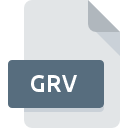
Extensión de archivo GRV
Office Groove Format
-
DeveloperMicrosoft
-
Category
-
Popularidad4 (2 votes)
¿Qué es el archivo GRV?
GRV es una extensión de archivo comúnmente asociada con los archivos Office Groove Format. La especificación Office Groove Format fue creada por Microsoft. El formato de archivo GRV es compatible con el software que se puede instalar en la plataforma del sistema . GRV formato de archivo, junto con 1326 otros formatos de archivo, pertenece a la categoría Archivos de datos. Microsoft Office admite GRV archivos y es el programa más utilizado para manejar dichos archivos, sin embargo, 1 otras herramientas también se pueden utilizar. El software llamado Microsoft Office fue creado por Microsoft Corporation. Para encontrar información más detallada sobre el software y los archivos GRV, consulte el sitio web oficial del desarrollador.
Programas que admiten la extensión de archivo GRV
Los archivos con la extensión GRV, al igual que cualquier otro formato de archivo, se pueden encontrar en cualquier sistema operativo. Los archivos en cuestión pueden transferirse a otros dispositivos, ya sean móviles o estacionarios, sin embargo, no todos los sistemas pueden manejar dichos archivos de manera adecuada.
¿Cómo abrir un archivo GRV?
Puede haber múltiples causas por las que tiene problemas al abrir archivos GRV en un sistema dado. En el lado positivo, los problemas más frecuentes relacionados con Office Groove Format archivos no son complejos. En la mayoría de los casos, se pueden abordar de manera rápida y efectiva sin la ayuda de un especialista. La lista a continuación lo guiará a través del proceso de abordar el problema encontrado.
Paso 1. Descargue e instale Microsoft Office
 La causa principal y más frecuente que impide a los usuarios abrir archivos GRV es que ningún programa que pueda manejar archivos GRV esté instalado en el sistema del usuario. Este problema se puede solucionar descargando e instalando Microsoft Office o un programa compatible diferente, como Microsoft SharePoint Workspace. En la parte superior de la página se puede encontrar una lista que contiene todos los programas agrupados en función de los sistemas operativos compatibles. Si desea descargar el instalador Microsoft Office de la manera más segura, le sugerimos que visite el sitio web Microsoft Corporation y lo descargue de sus repositorios oficiales.
La causa principal y más frecuente que impide a los usuarios abrir archivos GRV es que ningún programa que pueda manejar archivos GRV esté instalado en el sistema del usuario. Este problema se puede solucionar descargando e instalando Microsoft Office o un programa compatible diferente, como Microsoft SharePoint Workspace. En la parte superior de la página se puede encontrar una lista que contiene todos los programas agrupados en función de los sistemas operativos compatibles. Si desea descargar el instalador Microsoft Office de la manera más segura, le sugerimos que visite el sitio web Microsoft Corporation y lo descargue de sus repositorios oficiales.
Paso 2. Verifica que tienes la última versión de Microsoft Office
 Si ya tiene Microsoft Office instalado en sus sistemas y los archivos GRV todavía no se abren correctamente, verifique si tiene la última versión del software. También puede suceder que los creadores de software al actualizar sus aplicaciones agreguen compatibilidad con otros formatos de archivo más nuevos. La razón por la que Microsoft Office no puede manejar archivos con GRV puede ser que el software está desactualizado. Todos los formatos de archivo que se manejaron bien por las versiones anteriores del programa dado también deberían poder abrirse usando Microsoft Office.
Si ya tiene Microsoft Office instalado en sus sistemas y los archivos GRV todavía no se abren correctamente, verifique si tiene la última versión del software. También puede suceder que los creadores de software al actualizar sus aplicaciones agreguen compatibilidad con otros formatos de archivo más nuevos. La razón por la que Microsoft Office no puede manejar archivos con GRV puede ser que el software está desactualizado. Todos los formatos de archivo que se manejaron bien por las versiones anteriores del programa dado también deberían poder abrirse usando Microsoft Office.
Paso 3. Asignar Microsoft Office a GRV archivos
Si tiene instalada la última versión de Microsoft Office y el problema persiste, selecciónelo como el programa predeterminado que se utilizará para administrar GRV en su dispositivo. El proceso de asociar formatos de archivo con la aplicación predeterminada puede diferir en detalles según la plataforma, pero el procedimiento básico es muy similar.

Cambie la aplicación predeterminada en Windows
- Haga clic derecho en el archivo GRV y elija opción
- Seleccione
- El último paso es seleccionar proporcionar la ruta del directorio a la carpeta donde está instalado Microsoft Office. Ahora todo lo que queda es confirmar su elección seleccionando Usar siempre esta aplicación para abrir archivos GRV y hacer clic en .

Cambie la aplicación predeterminada en Mac OS
- Al hacer clic con el botón derecho del mouse en el archivo GRV seleccionado, abra el menú del archivo y seleccione
- Encuentra la opción haz clic en el título si está oculto
- Seleccione el software apropiado y guarde su configuración haciendo clic en
- Finalmente, un Este cambio se aplicará a todos los archivos con el mensaje de extensión GRV debería aparecer. Haga clic en el botón para confirmar su elección.
Paso 4. Verifique el GRV para ver si hay errores
Si el problema persiste después de seguir los pasos 1-3, verifique si el archivo GRV es válido. No poder acceder al archivo puede estar relacionado con varios problemas.

1. Verifique que el GRV en cuestión no esté infectado con un virus informático
Si ocurriera que el GRV está infectado con un virus, esta puede ser la causa que le impide acceder a él. Escanee inmediatamente el archivo con una herramienta antivirus o escanee todo el sistema para asegurarse de que todo el sistema esté seguro. El archivo GRV está infectado con malware? Siga los pasos sugeridos por su software antivirus.
2. Compruebe si el archivo está dañado o dañado
Si obtuvo el archivo GRV problemático de un tercero, pídale que le proporcione otra copia. Es posible que el archivo no se haya copiado correctamente en un almacenamiento de datos y esté incompleto y, por lo tanto, no se pueda abrir. Si el archivo GRV se ha descargado de Internet solo parcialmente, intente volver a descargarlo.
3. Compruebe si el usuario con el que ha iniciado sesión tiene privilegios administrativos.
Algunos archivos requieren derechos de acceso elevados para abrirlos. Cambie a una cuenta que tenga los privilegios necesarios e intente abrir el archivo Office Groove Format nuevamente.
4. Asegúrese de que el sistema tenga recursos suficientes para ejecutar Microsoft Office
Los sistemas operativos pueden tener suficientes recursos gratuitos para ejecutar la aplicación que admite archivos GRV. Cierre todos los programas en ejecución e intente abrir el archivo GRV.
5. Verifique que su sistema operativo y sus controladores estén actualizados
Las últimas versiones de programas y controladores pueden ayudarlo a resolver problemas con los archivos Office Groove Format y garantizar la seguridad de su dispositivo y sistema operativo. Es posible que una de las actualizaciones disponibles del sistema o del controlador resuelva los problemas con los archivos GRV que afectan a versiones anteriores de un software dado.
¿Quieres ayudar?
Si dispones de información adicional acerca de la extensión de archivo GRV estaremos agradecidos si la facilitas a los usuarios de nuestra página web. Utiliza el formulario que se encuentra aquí y mándanos tu información acerca del archivo GRV.

 Windows
Windows 

